实训1局域网拓扑图的绘制
绘制小型局域网拓扑结构图

配置网络管理参数,如 SNMP设置、设备日志管 理等,以便对网络进行有 效的管理和监控。
06
小型局域网拓扑结构绘制工具
Visio软件
总结词
功能强大、专业性强
详细描述
Visio是一款专业的绘图软件,适用于绘制 各种网络拓扑结构图,包括小型局域网。它 提供了丰富的形状、符号和模板,使用户能
够快速创建详细的拓扑图。Visio还支持自 定义和扩展,可以根据用户需求进行定制。
应用场景
适用于大型企业或需要高度灵活性 的网络环境。
04
03
小型局域网设备
路由器
功能
路由器是网络的核心设备之一,主要负责数据包的路由和转发,实现不同网络之间的互联互通。
配置
需要配置路由器的IP地址、子网掩码、默认网关等网络参数,以及各种路由协议和策略,以确保数据能够正确地 传输到目标网络。
交换机
05
小型局域网拓扑结构设计步骤
确定网络规模和布局
确定网络覆盖范围
根据实际需求,确定网络覆盖的地理范围和建筑 物数量。
确定节点数量
根据用户数量和设备数量,确定需要的网络节点 (如路由器、交换机、服务器等)数量。
考虑未来扩展性
在设计时预留一定的扩展空间,以便未来增加节 点或扩展网络规模。
选择合适的设备类型和数量
星型拓扑结构
星型拓扑结构
优点
所有节点都连接到中心节点,数据传输通 过中心节点进行。
易于扩展和维护,故障隔离能力强。
缺点
应用场景
中心节点负担重,一旦中心节点故障,整 个网络将瘫痪。
适用于大型企业或学校等需要集中管理的 网络环境。
环型拓扑结构
环型拓扑结构
所有节点连接成环状,数据沿一个方向传输。
(完整word版)绘制拓扑图规范书Microsoft Word 文档 (2)

绘制网络拓扑图规范及方法◆不管是局域网或广域网,其拓扑的选择,需要考虑诸多因素:➢网络既要易于安装,又要易于扩展。
➢网络的可靠性是考虑选择的重要因素.要易于故障诊断和隔离,以使网络的主体在局部发生故障时仍能正常运行.➢网络拓扑的选择还会影响传输媒体的选择和媒体访问控制方法的确定,这些因素又会影响各个站点的运行速度和网络软、硬件接口的复杂性。
◆绘制网络拓扑图必须严格遵循下列基本规则:1、网络图中不能出现循环路线,否则将使组成回路的工序永远不能结束,2、进入一个结点的箭线可以有多条,但相邻两个结点之间只能有一条箭线.3、在网络图中,除网络结点、终点外,其它各结点的前后都有箭线连接,即图中不能有缺口,使自网络始点起经由任何箭线都可以达到网络终点。
4、箭线的首尾必须有事件,不允许从一条箭线的中间引出另一条箭线。
5、各个网络设备之间通线线路的箭线要按照实际网络环境标出。
6、网络图绘制力求简单明了,箭线最好画成水平线或具有一段水平线的折线;箭线尽量避免交叉;尽可能将关键路线布置在中心位置.常见网络拓扑结构星形、总线形、环形、树形、混合形及网形拓扑。
◆使用VISIO绘制网络拓朴图➢方法与步骤1、启动Visio软件。
2、熟悉Visio软件界面操作.3、用Visio软件绘制网络拓扑结构图✓步骤1.启动Visio,选择Network目录下的Basic Network(基本网络形状)样板,进入网络拓扑图样编辑状态。
✓步骤2.在基本网络形状模板中选择服务器模块并拖放到绘图区域中创建它的图形实例。
✓步骤3.加入所需设备模块。
选择所需设备模块,拖放到绘图区域中,适当调整其大小,创建它的图形实例.✓步骤4.绘制线条.选择不同粗细的线条,在各设备模块之间连线,并画出将与其余模块相连的线。
✓步骤5.双击图形后,图形进入文本编辑状态,输入文字。
按照同样的方法分别给各个图形添加文字。
✓步骤6.使用TextTool工具划出文本框,为绘图页添加标题。
网络拓扑图绘制与文档化
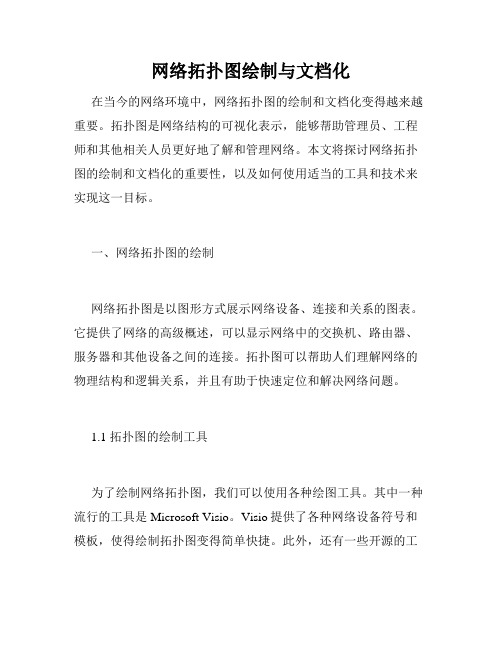
网络拓扑图绘制与文档化在当今的网络环境中,网络拓扑图的绘制和文档化变得越来越重要。
拓扑图是网络结构的可视化表示,能够帮助管理员、工程师和其他相关人员更好地了解和管理网络。
本文将探讨网络拓扑图的绘制和文档化的重要性,以及如何使用适当的工具和技术来实现这一目标。
一、网络拓扑图的绘制网络拓扑图是以图形方式展示网络设备、连接和关系的图表。
它提供了网络的高级概述,可以显示网络中的交换机、路由器、服务器和其他设备之间的连接。
拓扑图可以帮助人们理解网络的物理结构和逻辑关系,并且有助于快速定位和解决网络问题。
1.1 拓扑图的绘制工具为了绘制网络拓扑图,我们可以使用各种绘图工具。
其中一种流行的工具是Microsoft Visio。
Visio提供了各种网络设备符号和模板,使得绘制拓扑图变得简单快捷。
此外,还有一些开源的工具如Lucidchart和Draw.io等,它们提供了类似的功能,并且可以在线使用。
1.2 拓扑图的设计原则绘制网络拓扑图时,有一些设计原则需要遵循,以确保图表的清晰和易读性。
首先,应该选择合适的符号和标记来代表不同类型的设备和连接。
例如,可以使用不同的图标来表示交换机、路由器和服务器,使用线条来表示连接。
其次,应该使用适当的颜色编码来区分不同的设备和区域,以便更好地进行分类和分析。
最后,应该保持拓扑图的简洁和有序,避免网络拓扑太过复杂,以免影响图表的可读性。
二、网络拓扑图的文档化除了绘制网络拓扑图,将其文档化也是非常重要的。
文档化网络拓扑图有助于记录网络架构和配置,以及提供指导和参考给新的管理员和工程师。
以下是一些文档化网络拓扑图的方法和工具:2.1 文档化网络设备对于每个网络设备,我们需要记录其配置和参数信息。
这包括设备的型号、IP地址、物理位置、固件版本等。
可以使用电子表格如Excel或专门的设备管理工具来记录这些信息。
此外,还可以创建一个网络设备清单,列出所有的设备及其基本信息,以便快速查找和更新。
计算机网络实验内容
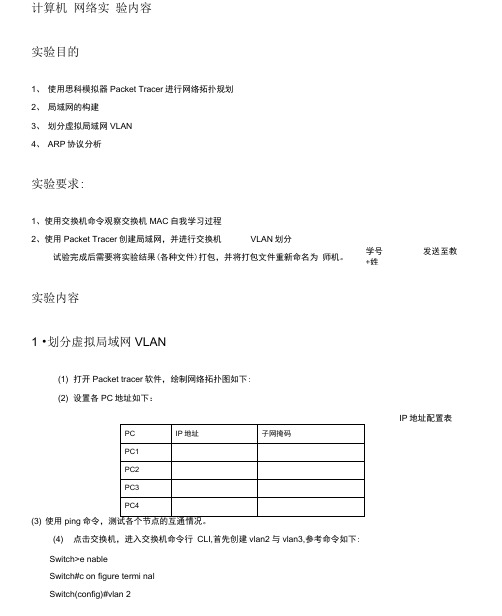
学号+姓发送至教计算机网络实验内容实验目的1、使用思科模拟器Packet Tracer进行网络拓扑规划2、局域网的构建3、划分虚拟局域网VLAN4、ARP协议分析实验要求:1、使用交换机命令观察交换机MAC自我学习过程2、使用Packet Tracer创建局域网,并进行交换机VLAN划分试验完成后需要将实验结果(各种文件)打包,并将打包文件重新命名为师机。
实验内容1 •划分虚拟局域网VLAN(1) 打开Packet tracer软件,绘制网络拓扑图如下:(2) 设置各PC地址如下:IP地址配置表(3) 使用ping命令,测试各个节点的互通情况。
(4) 点击交换机,进入交换机命令行CLI,首先创建vlan2与vlan3,参考命令如下:Switch>e nableSwitch#c on figure termi nalSwitch(config)#vlan 2Switch(config-vlan)##vlan 3将交换机端口1和2力口入vlan2,将端口3和4加入vlan3。
将端口1加入到vlan2中的参考命令如下:Switch(config)#interface fastEthernet 0/1Switch(config-if)#switchport access vlan 2Switch(con fig-if)#exit端口2、3、4加入vlan的操作与上面代码类似。
(5 )测试各个pc间的互通情况思考题:1X划分vlan后,pel与pc2能否互通,为什么?2、划分vlan后,pel与pc3能否互通,为什么?2. ARP分析(1)使用packet tracer构建网络拓扑图如下:各网络节点IP地址配置见表:(2) 使用arp命令。
Arp -a:显示主机所有的地址缓存条目Arp -d :删除arp地址缓存Arp -a命令示例:点击pt工程中的pcO,进入命令窗口,使用arp命令查看地址缓存情况。
网络拓扑图的绘制与分析

网络拓扑图的绘制与分析随着网络技术的不断发展,网络拓扑图已经成为了一个非常重要的工具。
网络拓扑图是根据网络连接情况绘制出的图表,在网络架构和规划、故障排除、安全检查等领域都有着广泛的应用。
正确绘制和分析网络拓扑图对于保障网络的稳定性和安全性具有至关重要的意义。
一、网络拓扑图的种类网络拓扑图分为逻辑拓扑图和物理拓扑图两种。
逻辑拓扑图是指网络的逻辑连接,可以理解为不同设备之间的逻辑关系。
物理拓扑图是指网络的物理连接,即不同设备之间的物理位置和连接方式。
逻辑拓扑图和物理拓扑图之间存在着密切的关系,因为逻辑拓扑图必须依赖于物理拓扑图来确定实际的网络连接情况。
在绘制网络拓扑图时,我们需要同时考虑逻辑和物理拓扑图。
二、网络拓扑图的绘制方法网络拓扑图的绘制方法有很多种,下面介绍三种常见的方法:1.手工绘制法手工绘制法是最常见的网络拓扑图绘制方法,需要使用绘图软件或手工绘图来绘制拓扑图。
这种方法的优点是可以根据实际情况自由地调整拓扑图的布局和细节,缺点是速度相对较慢,需要花费较多的时间和劳动力。
2.自动绘制法自动绘制法是使用自动绘制工具来生成拓扑图。
这种方法的优点是速度快、精度高,并且可以自动保存拓扑图的数据,在后续的分析和维护工作中十分方便。
缺点是需要一定的技术水平和工具的支持,且可能出现错误。
3.混合绘制法混合绘制法是将手工绘制法和自动绘制法相结合,使用绘图软件对自动绘制的拓扑图进行改进和修改。
这种方法的优点是在保证速度的同时,兼顾精度和细节,缺点是较为复杂,需要技术水平和绘图工具的支持。
三、网络拓扑图的分析方法网络拓扑图的分析方法既可以从逻辑拓扑图的角度考虑,也可以从物理拓扑图的角度考虑。
1.逻辑拓扑图的分析方法从逻辑拓扑图的角度考虑,主要的分析方法有:(1)分析网络的逻辑结构,了解不同设备之间的关系和依赖。
(2)分析网络的逻辑流量,查看网络中流通的数据包,了解网络的瓶颈和热点。
(3)分析网络的逻辑隔离,查看网络中不同部分之间的隔离程度,从而保障网络的安全性和稳定性。
小型局域网组建实训报告 -

设计题目:局域网组建与管理姓名学号课程局域网组建指导教师实训时间电子计算机系实验内容实验一: 双绞线的制作 (3)实验二:第一台服务器的典型配制 (4)实验三:Windows XP共享文件和共享打印机的设置 (6)实验四:DNS服务器与DHCP服务器的安装与配置 (8)实验五:利用IIS6.0配置企业Web服务器与FTP服务器.10 实验六:网络拓扑结构设计 (15)实验要求:通过对该课程的学习,使学生掌握局域网组建与配置的基本知识,能够看懂网络拓扑图,设计简单的网络拓扑;能够对局域网中的服务器做基本的配置;能够完成客户端作为局域网成员的接入,实现对网络资源的共享。
实验目的:1.掌握基本网络拓扑结构、网络结构中主要设备的作用。
2.掌握程网络拓扑结构设计与网络方案选择思想。
3.掌握常用的服务器基本安装与配置。
4.掌握工作站的网络连接配置。
5.掌握网络拓扑结构的选择与设计。
实验一: 双绞线的制作【项目实训】:制作双绞线【实训目的】:学会制作双绞线,掌握直通线和交叉线的制作。
【实训环境】:压线钳、剥线钳、水晶头、测试仪。
【实训内容】:双绞线制作方法有两种标准:TIA /EIA-568-A和TIA/EIA-568-B,而双绞线的连接方法有直通和交叉。
直通线缆的水晶头两端都遵循TIA/EIA-568-A或TIA/EIA-568-B标准。
交叉线缆的水晶头一端遵循TIA/EIA-568-A标准,另一端则采用TIA/EIA-568-B标准。
【实训过程】:1.直通网线的制作:剪断--剥皮--排序--剪齐--插入--压制--用网线测试仪进行测试。
2.制作交叉线(1) 按照制作直连线中的步骤制作线缆的一端。
(2) 用剥线工具在线缆的另一端剥出一定长度的线缆。
(3) 用手将4对绞在一起的线缆按白绿、绿、白橙、橙、白蓝、蓝、白棕、棕的顺序拆分开来并小心地拉直。
注意:切不可用力过大,以免拉断线缆。
(4) 端2的顺序调整线缆的颜色顺序,也就是交换橙线与蓝线的位置。
第4单元:实训-无线组网

实训:无线组网
无线路由器B作为中心无线路由器,无线路由器A、C与无线路由器B建立WDS连接。
在“无线设置”——“无线安全设置”中设置无线信号加密信息
记录无线路由器B设置后的SSID、信道和加密设置信息,在后续无线路由器A、C的配置中需要应用。
二、无线路由器A设置。
1.修改LAN口IP地址。
在网络参数-LAN口设置中,修改IP地址和B路由器不同(防止IP地址冲突),如19
2.168.1.2,保存,路由器会自动重启。
2.启用WDS功能。
重启完毕后,用更改后的LAN口IP地址重新登陆无线路由器A,在无线设置-基本设置中勾选“开启WDS”。
大家注意这里的SSID跟B路由器的是不一样的,当然也可以设置成相同的,这样你在这三个路由器覆盖范围内可以漫游,也就是说只要你在这个范围内随意一点连上了网,到这个范围内的另一点也能上网,不用重新连接,重新输入SSID 很方便形象的说就是三个路由器组成了一个相同的大网。
3.WDS设置。
点击“扫描”,搜索周围无线信号。
在扫描到的信号列表中选择B路由器SSID号,如下图中TP-LINK_841_B,点击“连接”。
将信道设置成与B路由器信道相同。
设置加密信息和B路由器相同,“保存”。
4.关闭DHCP服务器。
在DHCP服务器中,选择“不启用”,“保存”,重启路由器。
无线路由器A配置完成。
此时无线路由器A与无线路由器B已成功建立WDS。
网络拓扑图画法及常见拓扑图课件
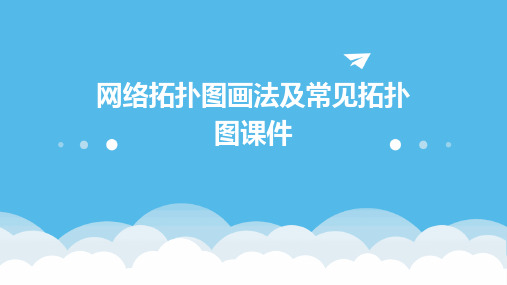
根据网络设备数量选择拓扑图
少量设备
如果网络中设备数量较少,可以选择简单的 拓扑图,如星型或总线型拓扑图。这些拓扑 图结构简单,易于管理和维护。
大量设备
如果网络中设备数量较多,可以选择更加复 杂的拓扑图,如树型、环形或网状拓扑图。 这些拓扑图能够更好地满足大量设备的需求
,提供更高的可靠性和扩展性。
根据网络流量选择拓扑图
可靠性较高,因为即使某个节点出现故障 ,其他节点仍然可以正常工作。
05
06
适用于节点数量较少,但需要高可靠性的 场景。
环型拓扑图
一种所有节点相互连接形成闭环的拓 扑图。
•·
结构相对简单,但布线可能较为复杂 。
扩展性较好,可以方便地添加或删除 节点。
可靠性较高,因为即使某个节点出现 故障,其他节点仍然可以通过环路绕 过故障节点。
网络拓扑图画法及常见拓扑 图课件
目录
• 网络拓扑图基础 • 如何绘制网络拓扑图 • 常见网络拓扑图介绍 • 网络拓扑图的应用场景 • 网络拓扑图的优缺点 • 如何根据实际需求选择合适的网络拓
扑图
01
网络拓扑图基础
什么是网络拓扑图
01
02
网络拓扑图是一种用于描述网络设备连接关系的图形表示。
它通过图形化的方式展示网络中的各种元素,如路由器、交换机、服 务器等,以及它们之间的连接关系。
准确性
确保绘制的拓扑图准确反映实际的网络 结构和连接关系。
规范性
遵循一定的绘图规范,如使用标准的符 号和颜色表示不同的设备和连接。
清晰性
确保图形简洁明了,避免过多的细节和 混乱的布局。
更新维护
随着网络设备和连接关系的变更,及时 更新和维护拓扑图。
- 1、下载文档前请自行甄别文档内容的完整性,平台不提供额外的编辑、内容补充、找答案等附加服务。
- 2、"仅部分预览"的文档,不可在线预览部分如存在完整性等问题,可反馈申请退款(可完整预览的文档不适用该条件!)。
- 3、如文档侵犯您的权益,请联系客服反馈,我们会尽快为您处理(人工客服工作时间:9:00-18:30)。
任务1:认识计算机机房的网络
教学目标 终极目标:掌握机房网络的连接及结构 促成教学目标:熟悉机房网络的连接并画出逻辑拓扑图;会用Microsoft
Office PowerPoint、Packet.Tracer5.3画网络拓扑图。 实训环境
网络机房 装有Microsoft Office PowerPoint 、Packet.Tracer5.3软件的PC一台 操作步骤 第1步 参观PC通过双绞线连接到交换机,认识并记录双绞线、水晶头、网 卡和交换机。 第2步 观看并记录交换机与交换机的连接(级联还是堆叠)。 第3步 查看并记录机房交换机与楼宇交换机的连接。 第4步 画出机房网络的逻辑拓扑图。 第5步 提交机房网络的逻辑拓扑图。
日志 FTP VOD 电子邮件数据库 服务器 服务器 服务器 服务器 服务器
图1-9 校园网络拓扑结构
Internet
1000M
100M
Carnet
实训区
教学楼
学生宿 舍区
校区二
防火墙
1000M
校区一
1000M
入侵检 测系统
图 书 馆
WEB服 数据库 备份服
务器
服务器 务器
防火墙
备份报 财务管 入侵检 务器 理系统 测系统
防火墙
1000M
VPN 校区一
核 心 交 换 机
1000M
1000M
入侵检 测系统
图 书 馆
WEB 数据库 备份 服务器 服务器 服务器
DMZ
1000M
入侵检 CA证书证书发布 RA WEB 教学管 测系统 服务器 服务器 服务器 服务器 理系统
教学区
教师 宿舍区
办公区
学生 宿舍区
备份 服务器
网 管 中 心
操作步骤
第1步 参观校园网管中心,认识并记录服务器、路由器、核心交换机。 第2步 观看并记录交换机与服务器、路由器的连接,路由器与Internet的连
接。 第3步 查看并记录核心交换机与楼宇区交换机的连接。 第4步 认识并记录光缆、光纤接口。 第5步 画出校园网络的逻辑拓扑图。 第6步 提交校园网络的逻辑拓扑图。
任务2:认识校园网络
教学目标 终极目标:掌握校园网络的连接及结构 促成教学目标:熟悉校园网络的连接结构并画出逻辑拓扑图;会用Microsoft
Office PowerPoint、Packet.Tracer5.3画网络拓扑图。 实训环境
校园网络
装有Microsoft Office PowerPoint 、Packet.Tracer5.3软件的PC一台
机房网络拓朴结构图
校园网
switch1
switch2
switch3
pc1
pc20
pc21
pc40
pc41
pc60
校园网络拓扑结构图
Internet
1000M 路由器
100M
Cernet
实训区
教学区 学生
宿舍区
核 心 交 换 机
校区二
防火墙
备份 财务管 入侵检 服务器 理系统 测系统
财务处
实训区 科研区
财务处
实训区 科研区
1000M
教学楼
办公区
教师宿 舍区
学生宿 舍区
入侵检 测系统
网 CA证书 证书发布 RA服务 WEB服教学管理
服务器 服务器 器
务器 系统
管
中
心
备份服务 器
日志服务 FTP服务 VOD服电子邮件 数据库服
器
器
务器 服务器 务器
